chrome弹窗被拦截怎么取消 谷歌浏览器如何取消拦截窗口
更新时间:2024-03-05 14:44:00作者:huige
chrome是很多人喜爱的一款浏览器,然而有时候经常会弹出各种窗口,这时候浏览器就会自动进行拦截,但是有时候一些重要的窗口会被拦截,所以很多人就想知道chrome弹窗被拦截怎么取消呢?带着这个问题,本文这就给大家介绍一下谷歌浏览器取消拦截窗口的详细方法。
方法如下:
1、首先打开谷歌浏览器,在根据栏中找到“三个点”的菜单按钮,并点击。
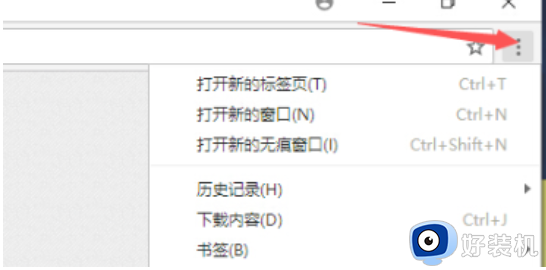
2、在弹出的列表中找到“设置”选项,并点击打开。
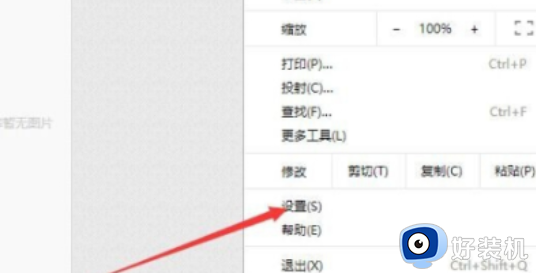
3、进入设置窗口中,找到最下方“高级”选项按钮并点击进入。
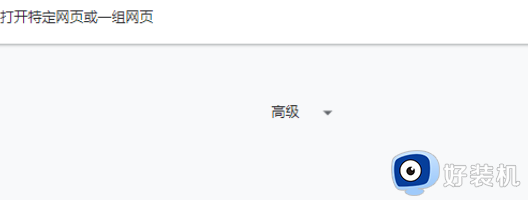
4、在高级列表中依次找到“隐私设置和安全性”、“内容设置”两个选项。
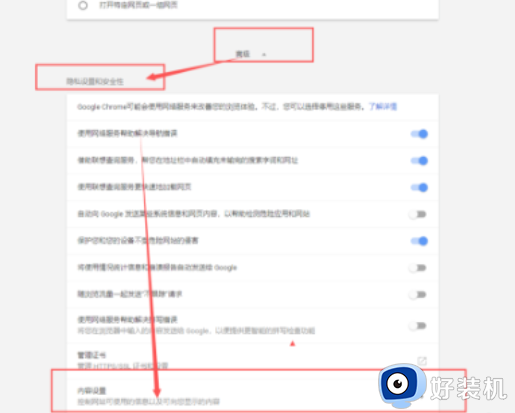
5、在内容设置窗口中,找到“弹出式窗口”选项并点击进入。
6、在弹出式窗口中,将弹出窗口“允许”选项打开就可以了。
以上给大家介绍的就是谷歌浏览器如何取消拦截窗口的详细内容,大家有需要的话可以学习上述方法步骤来进行取消,希望帮助到大家。
chrome弹窗被拦截怎么取消 谷歌浏览器如何取消拦截窗口相关教程
- 浏览器拦截了窗口怎么解除拦截 电脑浏览器取消拦截在哪里设置
- 谷歌浏览器弹窗拦截功能关闭设置方法
- 如何解除谷歌浏览器被防火墙拦截 被防火墙拦截的谷歌浏览器怎么解决
- 搜狗浏览器如何关闭拦截弹出窗口工具 搜狗浏览器弹出窗口拦截功能关闭方法
- 猎豹浏览器弹窗拦截插件推荐 猎豹浏览器如何屏蔽弹窗广告
- 360极速浏览器广告弹窗怎么关闭 360极速浏览器广告拦截设置方法
- 谷歌浏览器如何滚动截屏 谷歌浏览器滚动截图插件下载
- 电话设置了骚扰拦截怎么取消 骚扰电话怎样解除拦截功能
- 星愿浏览器怎么屏蔽广告 星愿浏览器广告拦截在哪里设置
- 谷歌浏览器打开就是百度怎么取消 谷歌浏览器打开百度怎么改成谷歌搜索
- 罗技g502怎么调鼠标速度 罗技g502调整鼠标移动速度的步骤
- 电脑每隔几分钟就黑屏一次怎么回事 电脑隔一段时间就会黑屏一下如何解决
- 电脑明明插了耳机但显示没插如何处理 电脑插入耳机后还是显示未插入怎么回事
- 电脑模糊怎么调清晰?电脑屏幕变模糊如何调清楚一点
- 电脑密码修改在哪里设置 电脑密码怎么修改开机密码
- 苹果电脑怎么解压文件 苹果电脑解压文件的步骤
电脑常见问题推荐
- 1 微信打字删除后面的字怎么取消 电脑微信打字会吃掉后面的字如何解决
- 2 网络经常断网又自动恢复怎么办 电脑自动断网一会儿又自动连上如何处理
- 3 steam下载位置更改方法?steam下载安装位置怎么改
- 4 itunes卸载不干净无法重新安装怎么办 电脑itunes卸载不干净安装不上如何解决
- 5 windows建立ftp服务器设置教程 windows怎么搭建ftp服务器
- 6 怎么关闭steam开机启动 在哪里关闭steam开机启动
- 7 两台电脑之间怎么传文件最快 两台电脑间传文件怎样最快
- 8 excel打不开显示文件格式或文件扩展名无效的解决办法
- 9 steam动态怎么删除 steam游戏动态的删除步骤
- 10 蓝牙耳机连接电脑声音断断续续的怎么回事?蓝牙耳机连接电脑后时断时续如何解决
